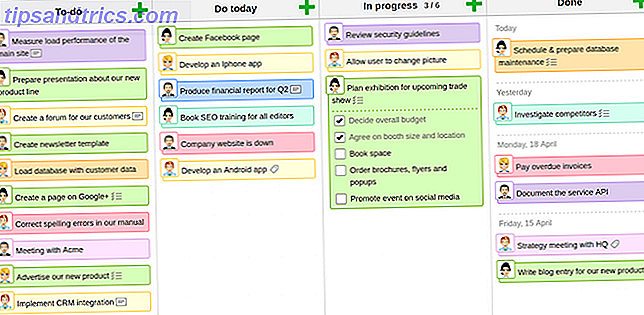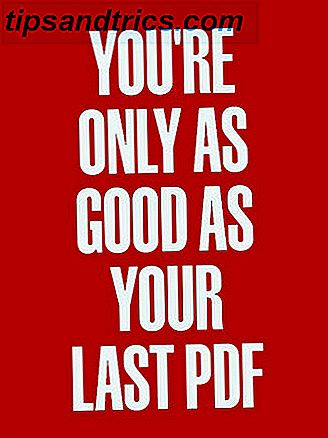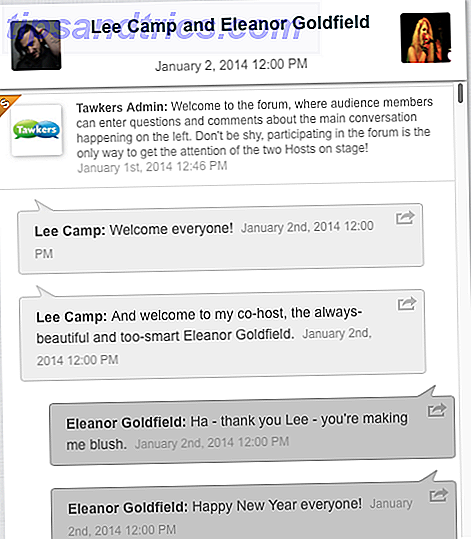Software er rygraden i enhver computerinstallation. Uanset om du lige har købt en ny pc eller geninstalleret Windows, er det første, du vil gøre, at installere alle mulige nyttige programmer. Mens der er snesevis af fantastiske Windows-programmer Den bedste Windows-software Den bedste Windows-software Windows svømmer i et hav af gratis applikationer. Hvilke kan du stole på, og hvilke er de bedste? Hvis du er usikker eller har brug for at løse en bestemt opgave, skal du se denne liste. Læs mere, ved at vide, hvilke værktøjer der er nødvendige gør det nemt at opsætte en ny installation.
I ingen særlig rækkefølge, lad os gå gennem tolv Windows-apps, alle skal installere med det samme sammen med alternativer for hver kategori.
1. Internetbrowser: Google Chrome
Vores topvalg i denne kategori er Google Chrome . Det er stadig super-hurtig, indeholder små bekvemmeligheder, som øjeblikkeligt søger Google til et billede og er vært for et stort bibliotek med udvidelser. Kast synkronisering på tværs af platformen, så du kan åbne dine stationære faner på din telefon og omvendt, og du har en fantastisk browser til alle formål.
Chrome er dog ikke uden sine fejl. Masser af mennesker kan ikke lide Chrome, men den gode nyhed er, at du har masser af andre fantastiske browsere at vælge imellem. Firefox giver dig mulighed for at tilpasse alt, Opera er kriminelt undervurderet, og mindre kendte konkurrenter som Maxthon Nitro er også værd at se.
I mellemtiden fortjener Microsoft Edge ikke et sted som din standard browser endnu.
2. Cloud Storage: Dropbox
En gang en nyhed er opbevaring af information i "skyen" blevet en dagligdags begivenhed. Dropbox er cloud appen du skal installere. De 2 GB ledig plads er ikke meget, selvom du kan øge det ved at henvise til venner og andre små opgaver. Dropbox tilbyder en app til alle større enheder, så du kan tage dine filer overalt.
Det er også super nemt at dele filer med andre, og tjenesten sport er en god grænseflade på internettet og skrivebordet. Uanset om du bruger det til backup, som et cloud-flashdrev, eller til opsætning af delte mapper med andre, kan du ikke gå galt med Dropbox.
Du kan udnytte alternative skygtjenester i forbindelse med Dropbox for at få mere ledig plads og adskille dine filer. Google Drive (vores guide) tilbyder en imponerende 15 GB gratis, og du kan opgradere til 100 GB for kun $ 2 pr. Måned. OneDrive, Microsofts cloud software, installeres på Windows 8 og 10, og mens Microsoft reducerer det frie lager betydeligt, er OneDrive også et solidt valg. Uanset hvad du vælger, skal du sørge for at læse vores tip om at bruge skydeplads kreativt eller på måder, du måske ikke har tænkt på.
3. Musik Streaming: Spotify
For mange år siden var det vigtigt at importere og organisere en samling af MP3'er ved at lytte til musik på dit skrivebord. Ikke længere; musik streaming tjenester eliminerer behovet for at købe individuelle albums fysisk eller digitalt.
Der er flere musikstrømmetjenester på markedet, men vi anbefaler Spotify . Den gratis understøttede gratisannonce giver dig mulighed for at lytte til så meget musik som du vil, og $ 10 Premium-opgraderingen er absolut værd for ivrige lyttere. Spotify har også en dedikeret Windows-app (og en stor webapp), mens Apple Music kræver oppustet iTunes, og Google Play Musik er web-only.
Hvis du investerer i Apple eller Googles økosystemer, skal du tjekke henholdsvis Apple Music eller Google Play Music. Begge ligner Spotify Spotify vs Apple Music vs Google Play Music: Hvilket er bedst? Spotify vs Apple Music vs Google Play Music: Hvilken er bedst? Mens der er masser af musikstrømningstjenester rundt, er der tre store, der skiller sig ud over de andre: Spotify, Apple Music og Google Play Music. Men hvilken er bedst? Læs mere, så en helt anden tjeneste som Napster kan passe dig bedre. Forstyrre ikke engang SoundCloud Go Is SoundCloud, vær det værd? Alt hvad du behøver at vide, er SoundCloud det værd? Alt du behøver at vide SoundCloud Go er en ny førsteklasses musik streaming service designet til at konkurrere med likeså Spotify og Apple Music, men er det værd at betale for? Læs mere, dog.
4. Office Suite: LibreOffice
Chancerne er, du skal bruge et værktøj, der gør det muligt at arbejde med dokumenter, regneark og præsentationer på et eller andet tidspunkt. Du tror måske, at at betale for den nyeste version af Microsoft Office er den eneste måde at gøre dette på, men det er langt fra sandheden. 6 måder, du kan bruge Microsoft Office uden at betale for det. 6 måder du kan bruge Microsoft Office uden at betale for det. har brug for Microsoft Office, men kan ikke lide prissedlen? Vi viser dig gratis alternativer, herunder gratisforsøg og lette eller mobile versioner af Microsoft Office-pakken. Læs mere .
Ingen Windows-bruger skal være uden LibreOffice . Det er en helt gratis og kraftfuld kontorpakke, der indeholder alternativer til Microsoft Word, Excel, PowerPoint, Access og meget mere. Når du er vant til nogle få æstetiske forskelle fra MS Office, flyver du gennem dit arbejde med LibreOffice.
Bemærk, at OpenOffice, et populært alternativ, er dybest set et dødt program på dette tidspunkt, så du bør ikke bruge den ene. Hvis du ikke vil bruge LibreOffice, skal du prøve FreeOffice eller WPS Office. For dem, der ikke kan komme uden Microsoft Office, skal du kigge på Office 365. Det giver en meget bedre løsning end at købe Office 2016 på egen hånd 5 Gode grunde til, at du ikke bør købe Office 2016 5 gode grunde til, at du ikke bør købe Office 2016 Skal du købe den selvstændige pakkeversion af Office 2016? Vi præsenterer vores tilfælde, hvorfor vi mener, at du ikke bør og viser dig, hvad du kan gøre i stedet. Læs mere, herunder en terabyte af OneDrive cloud storage.
5. Billedredaktør: Paint.NET
Uanset om du vil prøve din hånd ved billedmanipulation, har du brug for en måde at sløre følsomme oplysninger fra billeder, eller du ønsker at recolorere / retouchere gamle billeder, skal alle have et billedredigeringsprogram installeret. Du tænker nok på Photoshop som guldstandarden til dette, men der er masser af gratis værktøjer, som er mere tilgængelige for den gennemsnitlige bruger.
Paint.NET er vores top valg. Det er langt mere kraftfuldt end Microsoft Paint, men overstyrer dig ikke med alle former for forvirrende ikoner og valg. Du kan let sløre ud dele af et billede, auto-niveau fotos for at få dem til at se bedre ud, og tilføj tekst og figurer til dine billeder på blot et par klik. Masser af plugins giver dig mulighed for at udvide sin funktionalitet også.
Hvis du finder Paint.NET for grundlæggende, er GIMP en mere avanceret løsning. For flere valg, se de bedste billedredigeringsprogrammer for nybegyndere.
6. Sikkerhed: Panda Free Antivirus
Mens du kan tage skridt til at beskytte din pc uden et antivirusprogram, er det smart at holde den installeret. Der er masser af debat om hvilket antivirus der er bedst, og intet værktøj er perfekt. Men nogle stiger over resten.
For de fleste brugere anbefaler vi Panda Free Antivirus . Det er en skybaseret løsning, så det mister ikke dine systemressourcer. Opsætning er hurtig og nem, og hvis du vil oprette planlagte scanninger eller undtagelser, kan du. Mennesker, der bare vil have en set-and-forget-løsning, behøver dog ikke engang at røre Panda, når den er oprettet.
Når du har installeret det, skal du tage et øjeblik for at deaktivere salgsfremmende annoncer. Du kan gøre dette ved at åbne appen, klikke på menuen i tre bjælker øverst til højre og vælge Indstillinger . På fanen Generelt skal du rulle ned og afmarkere Vis Panda-nyheder, og du vil ikke høre fra Panda, medmindre der er et problem.
Hvis du ikke kan lide Panda, skal du tjekke Avira Free Antivirus eller 360 Total Security. Vi plejede at råde over brugen af Microsoft Security Essentials, men den fornyede Windows Defender fik et stort løft i Windows 10 4 Grunde til at bruge Windows Defender i Windows 10 4 Grunde til at bruge Windows Defender i Windows 10 Tidligere blev Windows Defender overskygget af andre valgmuligheder, men nu er det ret en contender. Her er et par grunde til, hvorfor du bør overveje at droppe din sikkerhedssuite til fordel for Windows Defender. Læs mere, så det er værd at prøve, hvis du ikke kan lide andre muligheder.
I denne kategori anbefaler vi også en blandet løsning Hvilken sikkerhedssoftware skal du bruge i Windows 10? Hvilken sikkerhedssoftware skal du bruge i Windows 10? Til trods for at være bundtet med sit eget sikkerhedsværktøj, har Windows 10 brug for yderligere software til at holde dine data sikre og gøre dine online-oplevelser sikre. Men hvilken sikkerhedssoftware skal du vælge for WIndows 10? Læs mere . Ud over din normale antivirusprogram skal du holde en kopi af Malwarebytes Anti-Malware Free installeret til lejlighedsvise dyb scanninger.
7. Medieafspiller: VLC
Med YouTubes popularitet gør du sandsynligvis det meste af din videovisning i en webbrowser. Du skal dog stadig holde en solid spiller rundt på dit skrivebord, for når du skal afspille mediefiler lokalt.
Til denne opgave slår ingenting VLC Media Player . Det er den schweiziske hærkniv af medieafspillere, der er i stand til at spille næsten ethvert format, der er tænkeligt. Uanset om du har brug for at afspille videoer optaget på din gamle mobiltelefon eller i noget underligt format, du aldrig har hørt om før, vil VLC få jobbet færdigt. Det er også i stand til at afspille lyd, sammen med alle mulige andre tricks.
Du kan ikke bryde det ud ofte, men give VLC en download og spare dig selv besværet med at messe med video codecs eller bruge den meget usikre QuickTime.
Hvis du ikke kan lide VLC, er der flere andre fantastiske medieafspillere Top 5 gratis medieafspillere til Windows De 5 bedste medieafspillere til Windows Sterke medieafspiller apps stiger altid til toppen, og det er ikke vigtigt, hvilken du bruger. Den bedste medieafspiller til dig er den, du mest nyder at bruge. Vi foreslår følgende ... Læs mere for at vælge imellem.
8. PC Rengøring / Ledelse: CCleaner
Over tid opbygger Windows opruste og ubrugelige filer, der optager plads. Der er kun ét værktøj, du har brug for i denne kategori, for at holde dit system slank og rent. CCleaner er vores yndlingsdiskrenser og grundlaget for et rent Windows 10-system Den bedste måde at rengøre Windows 10 på: En trinvis vejledning Den bedste måde at rengøre Windows 10 på: En trinvis vejledning Hvis din Windows 10-pc behov for rengøring, her er værktøjerne og en trinvis proces for at få det rystende rent igen. Læs mere, men det pakker så mange flere nyttige funktioner inde i dets værktøjssæt.
Udover at rengøre cacherne af alle slags software, kan CCleaner dig nemt deaktivere opstartsprogrammer, finde ud af hvilke filer der optager mest plads, rydde op i din rodetekstmenu og opret en hurtig tekstfil af alle installerede programmer.
Du skal forblive væk fra den ubrugelige Registry Cleaner, men alt andet CCleaner tilbyder er førsteklasses.
9. Skærmbilleder: ShareX
Skærmbilleder er nyttige for alt fra at optage sjove øjeblikke til at have en rekord af oplysninger, så du har brug for et bedre værktøj til jobbet. Windows 'grundlæggende opskæringsværktøj til at fange screenshots giver dog kun et barebones-funktionssæt.
Du finder ikke et bedre gratis screenshot-værktøj end ShareX . Med masser af indfangningsmetoder, en kraftfuld indbygget editor baseret på Greenshot, automatiske trin efter at du har taget et skærmbillede og ekstra værktøjer som en farvelegger og lineal, har ShareX et imponerende funktionssæt uden omkostninger.
Vi har for nylig sammenlignet de bedste screenshotværktøjer til Windows De bedste værktøjer til at gribe skærmbilleder i Windows De bedste værktøjer til at få fat i skærmbilleder i Windows Er du ofte ved at tage skærmbilleder? Opgrader dit værktøj til en, der opfylder dine behov. Vi sætter flere gratis værktøjer til test og præsenterer de bedste til brugervenlighed, redigering og deling af skærmbilleder. Læs mere, hvis du foretrækker noget lidt slankere. Selvom vi savnede ShareX, fortjener den # 1 stedet, da den erstatter Greenshot i funktioner og muligheder. Uanset hvad du vælger, skal du læse vores vejledning om at tage det perfekte skærmbillede Sådan tager du det perfekte skærmbillede i Windows Sådan får du det perfekte skærmbillede i Windows Den bedste måde at tage et screenshot på afhænger af den version af Windows, du er på. Vi viser dig de subtile forskelle, giver fejlfindingstips og afslører de bedste tastaturgenveje og værktøjer. Læs mere for at blive en mester.
10. Backup: CrashPlan
De standard Windows backup løsninger Den ultimative Windows 10 Data Backup Guide Den ultimative Windows 10 Data Backup Guide Vi har opsummeret alle backup, gendannelse, gendannelse og reparation mulighed vi kunne finde på Windows 10. Brug vores enkle tips og aldrig fortvivlelse over tabte data en gang til! Læs mere er ikke fantastisk. Da du ikke vil miste dine dyrebare data, er det vigtigt at bruge en backup-tjeneste. 5 Grundlæggende sikkerhedskopieringsfejl. Hver Windows-bruger skal vide 5 grundlæggende sikkerhedskopieringsfejl. Hver Windows-bruger skal vide. Vi tåler aldrig at minde dig om at lave sikkerhedskopier og holde dine data sikker. Hvis du spekulerer på, hvor ofte, og hvor du skal sikkerhedskopiere dine filer, har vi ligefrem svar. Læs mere .
Det er værd at betale for en backup-app, men hvis du vil gå fri, kan vi lide CrashPlan . Det giver dig mulighed for at sikkerhedskopiere din computer til et eksternt drev, en anden computer på dit netværk eller en vens computer over internettet gratis. Du kan konfigurere flere backup steder og alt går uden din overvågning. Med premium-planen kan du også sikkerhedskopiere CrashPlan's servere for maksimal beskyttelse.
Hvis CrashPlan ikke passer til dine behov, skal du kigge på nogle af de andre fantastiske sikkerhedskopieringssoftware. Den bedste sikkerhedskopieringssoftware til Windows Den bedste sikkerhedskopieringssoftware til Windows Dine data er skrøbelige - det tager kun en lille ulykke at miste alt. Jo flere sikkerhedskopier du laver, desto bedre. Her præsenterer vi den bedste gratis backup software til Windows. Læs mere . Backblaze er et godt alternativ, hvis du ikke har noget imod at betale; det sikkerhedskopierer alt, så du ikke behøver at vælge enkelte mapper.
11. Filkomprimering og udtræk: PeaZip
Windows indeholder indbygget support til nogle zip-filer, men noget ud over det grundlæggende kræver et mere kraftfuldt værktøj. Selvom disse ikke er super spændende, er de vigtige for at arbejde med enhver form for arkiverede filer, du måtte støde på.
PeaZip er et godt valg til dine kompressions- og udvindingsbehov. Det er meget mere attraktivt og brugervenligt end dets konkurrence, og indeholder nyttige funktioner som reparation af beskadigede arkiver og konvertering af deres filformater.
For et alternativ til PeaZip, skal du tjekke de andre top komprimeringsværktøjer Top 3 File Compression & Extraction Software Top 3 File Compression & Extraction Software Har du brug for at komprimere en stor fil? Der er ingen mangel på filkomprimering og arkivering af apps til Windows. Men hvilken fil lynlås er bedst for dig? Her er vores tre toppicks. Læs mere .
12. Meddelelser: Franz
Chancerne er, at du bruger mindst én messaging service til at holde kontakten med dine venner i løbet af dagen. Med så mange muligheder at vælge imellem, er der ingen måde at vælge den bedste messaging service, fordi det hele afhænger af, hvad dine venner bruger. Så hvorfor ikke vælge dem alle?
Franz er vores valg til den bedste messaging app på Windows. Det giver dig mulighed for at tilføje konti fra snesevis af populære meddelelsestjenester, herunder WhatsApp, Facebook Messenger, Skype, Telegram, GroupMe, Hangouts, Discord og mange flere.
Franz tilføjer blot en ny fane for hver tjeneste, du bruger, så du kan følge med i hver gruppe i et vindue. Det er lettere at bruge batterier end at bruge browservinduer til disse apps, og du kan lukke det, når det er tid til at fokusere.
Tjek flere awesome messaging apps, hvis Franz ikke understøtter dine favoritter. Hvis du primært bruger ældre tjenester som AIM og MSN Messenger, er Pidgin appen til dig.
Odds og slutter: Fem andre fantastiske værktøjer
Som en bonus er der fem andre programmer, vi tror alle skal installere. Disse passer ikke ind i nogen af ovennævnte kategorier, så vi nævner dem kort her.
- Afkrydsningsfelterne Unchecky automatisk kigger under softwareinstallation og sørger for at du ikke installerer nogen "anbefalet" junk. Alle savner dem nogle gange, så det hjælper med at få et andet sæt øjne.
- Ditto Clipboard Manager øger brugen af Windows udklipsholder mange gange over. Med det kan du holde snesevis af kopierede poster tæt på hånden og søge gennem dit udklipshistorie.
- F.lux filtrerer automatisk blåt lys fra din computers skærm, når solen går ned, så du kan fortsætte arbejdet om natten uden et blændende lys i dit ansigt.
- Alt giver øjeblikkelig søgning til hele dit Windows-system. Hvis du skal finde en fil, og standard søgning ikke gør jobbet, kan Alt finde det.
- TreeSize Free giver dig mulighed for hurtigt at analysere din harddiskbrug og se, hvilke mapper der optager mest plads.
Hvilke værktøjer er afgørende for alle?
Nu ved du, hvilke apps der skal installeres med det samme på en ny computer - og de er alle gratis! Hvis du ikke foretrækker en af vores favoritter, finder du et passende alternativ uden meget besvær. Vi tror, at de fleste brugere får masser af brug ud af disse programmer.
Nu, hvor du har et solidt udvalg af god software, skal du sørge for at fjerne bloatware Sådan fjerner du Bloatware fra Windows 10 Sådan fjerner du Bloatware fra Windows 10 Windows 10 leveres med flere forudinstallerede apps, der optager plads på din enhed og er ikke let at fjerne. Lyder som bloatware, ikke? Vi viser dig, hvordan du fjerner disse apps. Læs mere for et optimeret system!
Hvilken software synes du er et must-have med det samme? Del din yndlingssoftware eller alternativer til ovenstående ved at forlade en kommentar!